တယ်လီဂရမ်တွင် မီဒီယာကို မည်ကဲ့သို့ ပေးပို့လက်ခံရမည်နည်း။
Telegram တွင်မီဒီယာပေးပို့ခြင်းနှင့်လက်ခံခြင်း။
Telegram က မင်းကို ခွင့်ပြုတယ်။ မီဒီယာများ ပေးပို့လက်ခံခြင်း။ ဖိုင်များနှင့် ဓာတ်ပုံများ၊ ဗီဒီယိုများ၊ သို့မဟုတ် သီချင်းများကဲ့သို့ ဖိုင်များကို မျှဝေရန်သာ ကန့်သတ်ထားခြင်း မဟုတ်ပါ။
မည်သည့်အက်ပ်ဖြင့်မဆို ဖိုင်တစ်ခုပေးပို့လိုသောအခါတွင် အရေးကြီးဆုံးပြဿနာမှာ ဒေတာလွှဲပြောင်းခြင်းအတွက် မြန်နှုန်းနှင့် လုံခြုံရေးဖြစ်သည်။ Telegram မှာ ပြောခဲ့သလိုပါပဲ။ အဆုံးမှအဆုံးသို့ encryption ကို အသုံးပြုသူ 2 ဦးကြား ဒေတာလွှဲပြောင်းခြင်းစနစ်။ ထို့ကြောင့် Telegram သည် ဖိုင်များမျှဝေခြင်းအတွက် ဘေးကင်းသည်ဟု ကောက်ချက်ချနိုင်သော်လည်း မည်ကဲ့သို့ မြန်ဆန်သနည်း။
မီဒီယာမျှဝေရန်အတွက် Telegram အက်ပ်ကို အဘယ်ကြောင့် ကျွန်ုပ်တို့ အသုံးပြုသင့်သနည်း။
Telegram သည် မကြာသေးမီက အပ်ဒိတ်များဖြင့် မြန်နှုန်းပြဿနာများကို ဖြေရှင်းပြီး ၎င်း၏ဆာဗာများကို အဆက်မပြတ် အဆင့်မြှင့်တင်နေသည်။
လုံခြုံရေးသည် သင့်ဦးစားပေးဖြစ်ပါက Telegram ၏ လျှို့ဝှက်ချက် သင့်အား လုံခြုံသောနေရာတွင် မက်ဆေ့ချ်များ ပေးပို့ခြင်းနှင့် လက်ခံရန် ကူညီပေးနိုင်သည်။
သင်၏အင်တာနက်ချိတ်ဆက်မှုမြန်နှုန်းအတွက် စိတ်မပူပါနှင့်။ သင့်အဆက်အသွယ်ထံ ဖိုင်တစ်ခုပေးပို့နေစဉ် သင့်ချိတ်ဆက်မှု ပြတ်တောက်သွားပါက၊ လုပ်ငန်းစဉ်ကို ရပ်တန့်ထားသည့်နေရာမှ ဆက်လက်လုပ်ဆောင်သွားပါမည်။ တယ်လီဂရမ်အသုံးပြုသူများသည် နေ့စဉ်နှင့်အမျှ တိုးပွားလာကာ ဤအသုံးဝင်သောအက်ပ်ဖြင့် ဖိုင်များကို မျှဝေလိုသူများ ပိုများလာသည်။
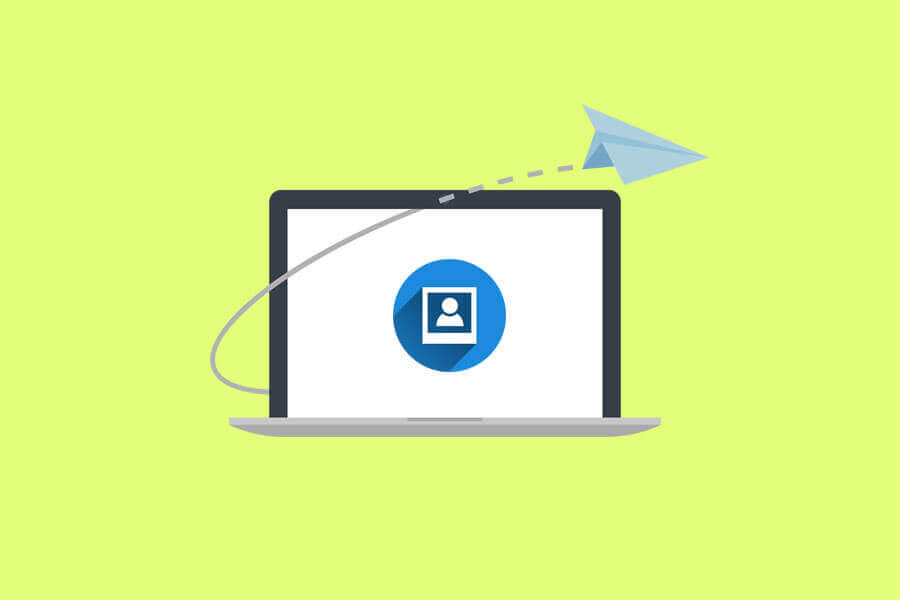
တယ်လီဂရမ်ကနေ ဓာတ်ပုံဘယ်လိုပို့ရမလဲ။
Telegram မှတစ်ဆင့် ဓာတ်ပုံများ ပေးပို့နိုင်ပြီး လုပ်ငန်းစဉ်တွင် မြန်နှုန်းမြင့် အတွေ့အကြုံကို ရရှိနိုင်မည်ဖြစ်သည်။ သင့်ဓာတ်ပုံအရွယ်အစား ကြီးလွန်းပါက Telegram သည် ဓာတ်ပုံများ၏ အရွယ်အစားကို အလိုအလျောက် လျှော့ချပေးမည်ဖြစ်ပြီး ချုံ့နေစဉ် ၎င်း၏အရည်အသွေး ပျက်စီးမည်မဟုတ်သောကြောင့် စိတ်မပူပါနှင့်။ တစ်ခါတစ်ရံတွင် မူရင်းအရွယ်အစားနှင့် ဓာတ်ပုံတစ်ပုံကို ပေးပို့လိုပါက သင့်ဓာတ်ပုံကို ဖိုင်တစ်ခုအဖြစ် ပေးပို့သင့်ပြီး ၎င်းကို လွယ်ကူစွာ ပြုလုပ်နည်းကို ကျွန်ုပ်တို့ ပြောပြပါမည်။
| ဆက်ဖတ်ရန်: ဖျက်လိုက်သော Telegram ပို့စ်များနှင့် မီဒီယာကို မည်သို့ပြန်လည်ရယူရမည်နည်း။ |
အောက်ပါအချက်များကိုလိုက်နာ
- Telegram အက်ပလီကေးရှင်းကိုသုံးပါ။
- အဆိုပါဖွင့်ပါ chat ၀ င်းဒိုး ဓာတ်ပုံပေးပို့လိုသောနေရာ။
- "ကိုနှိပ်ပါပူးတွဲပါ” အိုင်ကွန် (၎င်းသည် Send အိုင်ကွန်ဘေးရှိ ညာဘက်အောက်ထောင့်တွင် ရှိနေသည်)။
- ဓာတ်ပုံများကို ရွေးပါ။ သင်ပြခန်းမှ ပေးပို့လိုသော သို့မဟုတ် ဓာတ်ပုံရိုက်ရန် ကင်မရာကို အသုံးပြုပါ။
- ဒီကဏ္ဍမှာ သင်လုပ်နိုင်တယ်။ ပြင်ဆင်ရန်ဓာတ်ပုံများ (အရွယ်အစား – အချို့သော filter များထည့်ပါ – စတစ်ကာများကို ချိန်ညှိပါ – စာသားကိုရေးပါ)။
- ယင်းကိုအသာပုတ် “ ပို့” အိုင်ကွန်။
- Done!
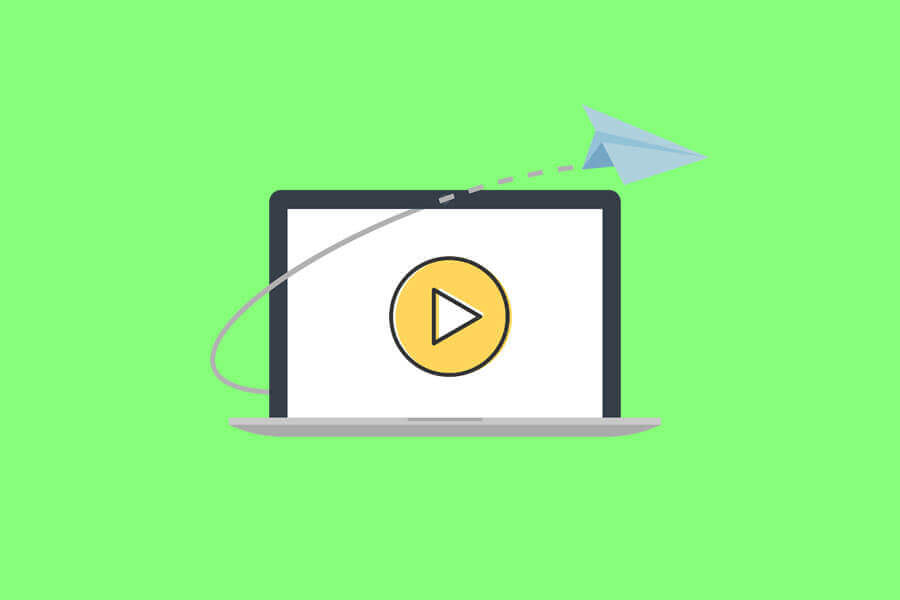
Telegram မှတဆင့် ဗီဒီယို ပေးပို့နည်း။
ဗီဒီယိုအရွယ်အစားသည် အရည်အသွေးနှင့် ကြည်လင်ပြတ်သားမှုအပေါ် မူတည်ပြီး၊ အရည်အသွေးမြင့် ဗီဒီယိုကို ပေးပို့လိုပါက ၎င်းကိုမပေးပို့မီ သင့်ဖိုင်သို့ အပြောင်းအလဲအချို့ ပြုလုပ်သင့်သည်။
Telegram တွင် အသံကို ဖယ်ရှားနိုင်သည် သို့မဟုတ် ကြည်လင်ပြတ်သားမှုကို ပြောင်းလဲနိုင်သော်လည်း ၎င်းတို့အား ဆက်သွယ်ရန် ဗီဒီယိုများမပို့မီ တည်းဖြတ်ခြင်းအတွက် အသုံးဝင်သောအင်္ဂါရပ်တစ်ခု (240 – 360 – 480 – 720 – 1080 – 4K)။ နောက်ထပ် စိတ်ဝင်စားစရာကောင်းတဲ့ အင်္ဂါရပ်ကတော့ သင့်ဗီဒီယိုကို ချုံ့ပြီး အပိုင်းတစ်ခုကို ပေးပို့နိုင်ပါတယ်။
ဗီဒီယိုကိုအဆုံးသတ်ရန် အောက်ပါအဆင့်များကို လိုက်နာပါ-
- အကိုကလစ်နှိပ်ပါ “တွဲ” အိုင်ကွန်။
- ဗီဒီယိုများကို ရွေးပါ။ ပြခန်းမှ သို့မဟုတ် ကင်မရာဖြင့် ဗီဒီယိုရိုက်ပါ။
- သင်လုပ်ချင်တယ်ဆိုရင် ဗီဒီယိုအရည်အသွေးကို ပြောင်းလဲပါ။ ဥပမာ သင့်ဗီဒီယို resolution 720p ဖြစ်ပါက လက်ရှိအရည်အသွေးကို ညွှန်ပြသည့် ခလုတ်ကို နှိပ်ပါက ခလုတ်သည် “720” နံပါတ်ကို ပြသမည်ဖြစ်သည်။
- တိ သင်၏ဗီဒီယိုကို timeline မှတဆင့်။
- စာတန်းရေးပါ။ လိုအပ်ပါက သင့်ဗီဒီယိုအတွက်။
- သင့်ဗီဒီယိုကို အသံတိတ်ပါ။ "စပီကာ" အိုင်ကွန်ကိုနှိပ်ခြင်းဖြင့်။
- ချိန်ညှိရန် ကိုယ်တိုင်ဖျက်စီးခြင်း timer “တိုင်မာ” အိုင်ကွန်ကို နှိပ်ပါ။
- လိုအပ်သော တည်းဖြတ်မှုများ ပြုလုပ်ပြီးပါက ခလုတ်ကို နှိပ်ပါ။ "ပို့" ခလုတ်.
- Done!
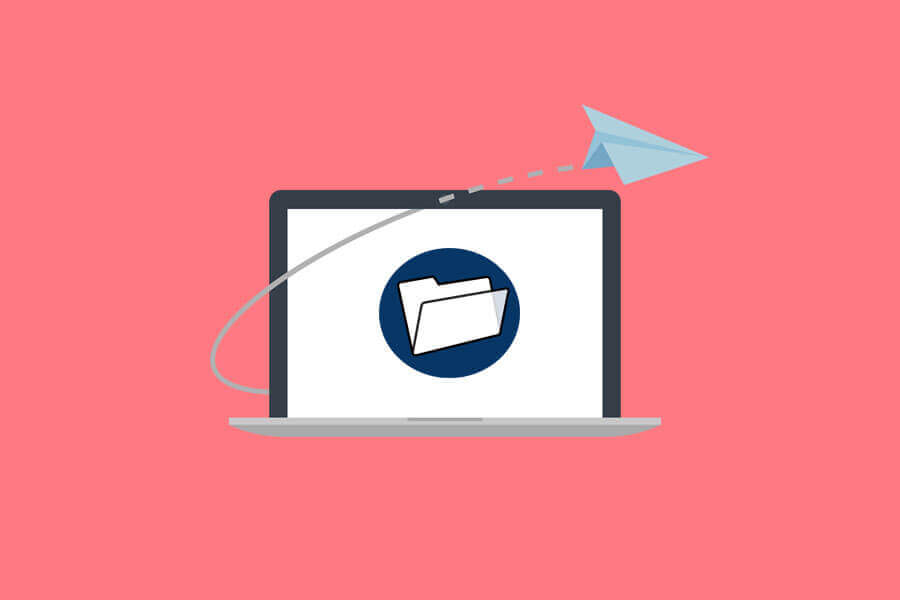
Telegram မှတဆင့် ဖိုင်ကို ဘယ်လိုပို့မလဲ။
ဓာတ်ပုံ သို့မဟုတ် ဗီဒီယိုများ ပေးပို့လိုပါက မူရင်းအရည်အသွေး သို့မဟုတ် မတူညီသောပုံစံများဖြင့် အခြားအမျိုးအစား PDF၊ Excel၊ Word နှင့် Installation ဖိုင်များကဲ့သို့ ဤအင်္ဂါရပ်ကို အသုံးပြုသင့်သည်။
သင့်ဖိုင်သည် ကြီးလွန်းပါက ၎င်းကို ပြုလုပ်နိုင်သည်။ စာတိုက် သို့မဟုတ်။ "" တွင်ဒေါင်းလုဒ်လုပ်နိုင်သော Winrar မှ RARGoogle Play စ"နှင့်"အပ္ပလီကေးရှင်းစတိုး"။
အောက်မှာ ဖိုင်တွေ အလွယ်တကူ ပို့နည်းကို ပြောပြပေးပါမယ်။
- ယင်းအပေါ်ကိုအသာပုတ် "ဖိုင်" ခလုတ်.
- သင့်စမတ်ဖုန်းတွင် မန်မိုရီကတ်ပါရှိလျှင် ၎င်းကို မြင်တွေ့ရမည်ဖြစ်သည်။ "ပြင်ပသိုလှောင်မှု" ခလုတ်မဟုတ်ရင် သင်မြင်နိုင်မှာပါ။ "အတွင်းပိုင်းသိုလှောင်မှု" ခလုတ် သင်ရည်ရွယ်ထားသည့်ဖိုင်များကို ရှာပြီး ၎င်းတို့ကို တစ်ခုပြီးတစ်ခု ရွေးချယ်ပါ။
- ပို့လိုက်ပါ။ ပြီးသည်နှင့် upload လုပ်ငန်းစဉ်ကိုစောင့်ပါ။
- Done!
အာရုံစူးစိုက်မှု, စက်ပစ္စည်းကင်မရာဖြင့် ဗီဒီယိုနှင့် ဓာတ်ပုံများကို မှတ်တမ်းတင်ထားလျှင် ၎င်းကိုရှာရန် ဤလမ်းညွှန်ချက်ကို လိုက်နာပါ-
အတွင်းပိုင်းသိုလှောင်မှု > DCIM > ကင်မရာ
ကောက်ချက်
ယေဘူယျအားဖြင့် Telegram သည် မီဒီယာဖိုင်များကို ဖလှယ်ခြင်းလုပ်ငန်းစဉ်ကို ရိုးရှင်းလွယ်ကူစေပြီး ၎င်းတို့ကို လျင်မြန်စွာ ပေးပို့လက်ခံနိုင်စေမည့် ကောင်းမွန်သောကိရိယာတစ်ခုဖြစ်သည်။ မြန်နှုန်းနှင့် လုံခြုံရေးကို အလေးထားပြီး Telegram သည် အရွယ်အစားမရွေး ဖိုင်များကို မျှဝေရန်အတွက် သုံးစွဲသူများစွာ၏ အာရုံစိုက်မှုကို ဆွဲဆောင်ခဲ့သည်။ ဒီ blog post မှာ လုပ်နည်းကို ရှင်းပြထားပါတယ်။ ဓာတ်ပုံနှင့် ဗီဒီယိုများကို Telegram မှတဆင့် ပေးပို့ပါ။. အထက်ဖော်ပြပါ အဆင့်များကို လိုက်နာခြင်းဖြင့် သင်သည် ဤပလပ်ဖောင်းပေါ်တွင် သင်အလိုရှိသော မည်သည့်အရာကိုမဆို အလွယ်တကူ ပေးပို့နိုင်ပါသည်။
| ဆက်ဖတ်ရန်: Telegram Profile Photo ကို ဘယ်လိုဖျောက်ရမလဲ။ |

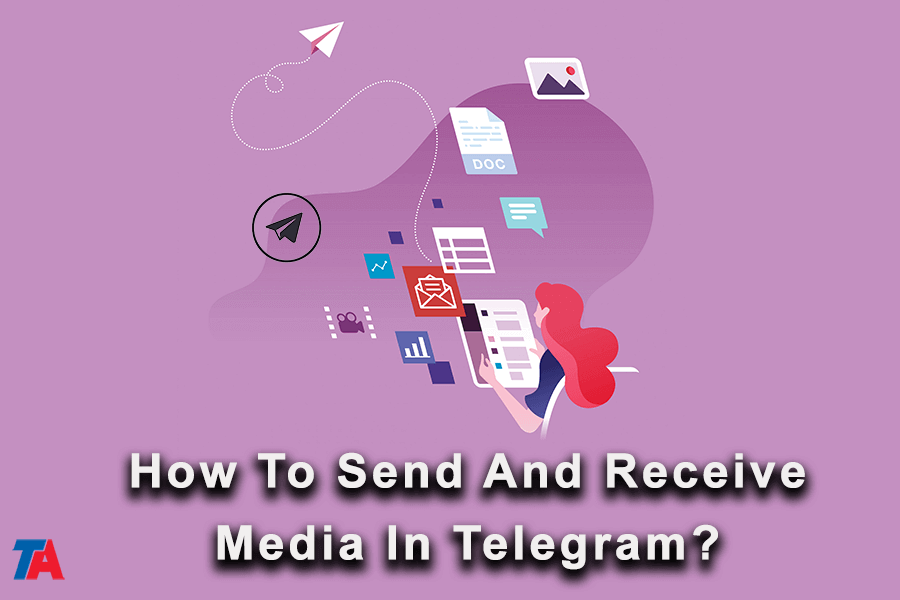
သင်အသေးစိတ်အချက်အလက်များကို ချွတ်ယွင်းစေသောနည်းလမ်းသည် အသုံးပြုရလွယ်ကူစေသည်။
ကြိုးစားအားထုတ်မှုကို လုံးဝကျေးဇူးတင်ပါသည်။